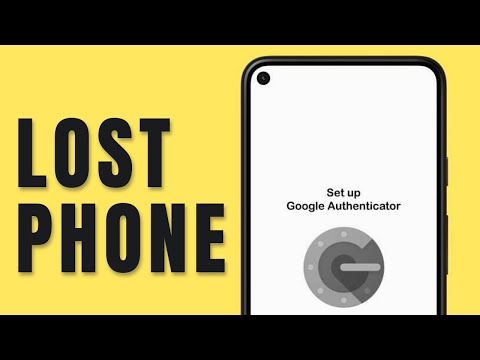Odstránenie účtu YouTube môže byť zložité a ak si nebudete dávať pozor, môže sa stať, že odstránite celý svoj účet Google. Tento wikiHow vás naučí, ako odstrániť iba svoj účet YouTube.
Kroky
Metóda 1 z 2: Odstránenie účtov

Krok 1. Navštívte stránku správy účtu Google
V prehliadači navštívte stránku google.com/account. Google prepojil každý účet YouTube s účtom Google+. Jediný spôsob, ako odstrániť svoj účet YouTube, je odstrániť s ním priradený profil Google+.
- Odstránenie vášho účtu Google+ neovplyvní ostatné produkty Google, ako napríklad Gmail alebo Disk. Vaše e -maily a uložené súbory nebudú odstránené. Všetky fotografie nahrané na Google+ budú naďalej prístupné prostredníctvom programu Picasa.
- Nestratíte svoje kontakty, aj keď už nebudú organizované kruhmi.
- Nestratíte žiadne stránky Google+, ktoré vlastníte alebo spravujete.
- Stratíte prístup k svojmu Google+ profilu a všetkým svojim +1.

Krok 2. Kliknite na kartu „Dátové nástroje“

Krok 3. Kliknite na odkaz „Odstrániť profil a funkcie Google+“

Krok 4. Začiarknutím políčka „Povinné“v spodnej časti stránky potvrďte, že chcete odstrániť všetko, čo je popísané

Krok 5. Kliknite na „Odstrániť vybrané služby“
Váš profil Google+ bude odstránený, čo znamená, že bude odstránený aj váš kanál YouTube.
Vaše komentáre a správy budú natrvalo odstránené
Metóda 2 z 2: Odstránenie kanálov

Krok 1. Prihláste sa na YouTube pomocou kanála, ktorý chcete odstrániť
Každý kanál, ktorý vytvoríte, bude mať individuálny účet na YouTube a Google+.
- Je to k dispozícii iba vtedy, ak máte viac kanálov.
- Ak chcete prepnúť účty, kliknite na obrázok vedľa svojho mena v pravom hornom rohu stránky YouTube. Vyberte kanál, ktorý chcete odstrániť.

Krok 2. Kliknite na svoj profilový obrázok v pravom hornom rohu stránky YouTube
Kliknite na ikonu ozubeného kolieska pod názvom kanála.

Krok 3. Kliknite na odkaz „Rozšírené“
Nachádza sa pod názvom vášho kanála v sekcii Prehľad na stránke Nastavenia.

Krok 4. Kliknite na tlačidlo „Odstrániť kanál“
Budete sa musieť znova prihlásiť pomocou svojho základného účtu Google a potom sa otvorí stránka „Odstrániť kanál“. Zobrazí sa vám, koľko videí a zoznamov videí bude odstránených a koľko odberateľov a komentárov sa stratí.
- Kanál odstránite opätovným kliknutím na tlačidlo „Odstrániť kanál“.
- Váš účet Google nebude odstránený.

Krok 5. Navštívte stránku Google+
Aj keď bol kanál odstránený, stále sa môžete do služby YouTube prihlasovať pomocou priradenej stránky Google+ s rovnakým názvom. Ak ho chcete úplne vymazať, musíte otvoriť stránku Google+.

Krok 6. Prihláste sa pomocou stránky Google+, ktorú chcete odstrániť
Nemôžete odstrániť základný profil Google+ svojho účtu Google.

Krok 7. Ukážte myšou na ponuku Domov a vyberte položku Nastavenia